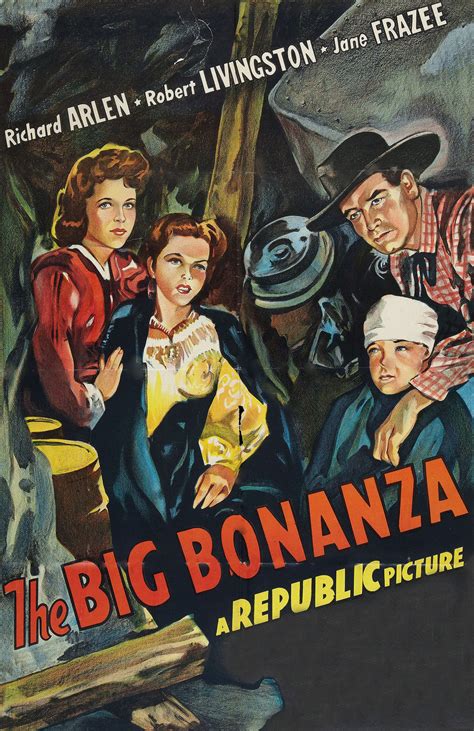Jika Anda mengalami masalah akses situs web, maka kemungkinan besar terjadi karena masalah dengan server DNS (Domain Name System) yang digunakan oleh komputer Anda. Pada artikel ini, kita akan membahas cara mengatasi masalah akses situs web dengan mengganti server DNS dan menonaktifkan server proksi.
Mengganti Server DNS
Server DNS adalah sistem yang bertugas menghubungkan nama domain (misalnya, wikihow.com) dengan alamat IP (Internet Protocol) yang terkait. Namun, seringkali server DNS diatur untuk memblokir situs-situs tertentu karena keamanan dan keselamatan. Dalam beberapa kasus, Anda mungkin ingin menggunakan server DNS lainnya untuk mengakses situs web.
Beberapa contoh server DNS publik/gratis yang dapat diandalkan adalah:
- Google: 8.8.8.8 dan 8.8.4.4
- Cloudflare: 1.1.1.1 dan 1.0.0.1
- OpenDNS: 208.67.222.222 dan 208.67.220.220
- Verisign: 64.6.64.6 dan 64.6.65.6
Mengganti Server DNS pada Komputer Windows
Untuk mengganti server DNS pada komputer Windows, Anda perlu melakukan berikut ini:
- Tekan pintasan "Windows" + "R" untuk membuka jendela Run.
- Ketikkan
ncpa.cpldan tekan tombol "Enter". - Klik kanan adaptor jaringan, pilih "Properties", tandai "Internet Protocol Version 4" pada daftar, dan klik tombol "Properties".
- Pilih "Use the following DNS server addresses" dan masukkan alamat-alamat server yang Anda ingin gunakan.
- Jika alamat sudah ditentukan, Anda bisa menggantinya atau mencoba mendapatkan alamat server DNS secara otomatis untuk mencari tahu apakah masalah dapat diselesaikan.
Mengganti Server DNS pada Komputer Mac
Untuk mengganti server DNS pada komputer Mac, Anda perlu melakukan berikut ini:
- Buka menu "Apple", klik "System Preferences", pilih "Network", dan klik ikon gembok untuk membuat perubahan.
- Klik koneksi yang digunakan, pilih "Advanced", dan klik tab "DNS".
- Masukkan alamat-alamat server yang Anda ingin gunakan.
- Jika alamat sudah ditetapkan, Anda bisa memindahkan alamat-alamat baru ke baris teratas daftar atau menghapus alamat-alamat lama.
Menonaktifkan Server Proksi
Jika komputer Anda diatur untuk terhubung ke internet melalui server proksi, dan server tersebut tidak berfungsi (atau secara khusus memblokir situs-situs tertentu), maka Anda mungkin bisa melewati server proksi.
Menonaktifkan Server Proksi pada Komputer Windows
Untuk menonaktifkan server proksi pada komputer Windows, Anda perlu melakukan berikut ini:
- Klik menu "Start" Windows, pilih "Settings", dan klik "Network & Internet".
- Klik "Proxy" di bagian bawah kolom kiri.
- Jika server proksi telah diatur dan Anda tidak ingin menggunakannya, matikan opsi "Use a proxy server" di bagian bawah layar.
Menonaktifkan Server Proksi pada Komputer Mac
Untuk menonaktifkan server proksi pada komputer Mac, Anda perlu melakukan berikut ini:
- Buka menu "Apple", pilih "System Preferences", klik "Network", dan pilih koneksi yang aktif.
- Klik tombol "Advanced", pilih tab "Proxies", dan hapus centang pada proksi yang Anda tidak ingin gunakan.
Apakah Masalah Akses Situs Web Bisa Diselesaikan?
Jika Anda masih mengalami masalah akses situs web setelah mengganti server DNS dan menonaktifkan server proksi, maka kemungkinan besar terjadi karena masalah koneksi internet yang digunakan. Hubungi layanan dukungan teknis penyedia layanan internet atau administrator lokal agar Anda bisa kembali mengakses situs-situs di internet.
Bedaan Situasi
Jika Anda tidak dapat mengakses situs web karena server DNS atau server proksi, maka Anda mungkin ingin mencoba menggunakan browser lain atau menghubungi pihak teknis yang terkait untuk mendapatkan bantuan.